
Windows met à notre disposition plus de 200 polices différentes avec lequel nous pouvons personnaliser nos documents au maximum, car ce ne sont pas seulement des polices de caractères, mais aussi certaines ils nous offrent des symboles, ce qui nous évite d'avoir à recourir à des images pour compléter nos documents.
Toutes les grandes entreprises utilisent une police différente, que ce soit Microsoft, Facebook, Twitter, Apple ... La police qu'elles utilisent est exclusive et nous ne la trouverons jamais dans Windows. Cependant, grâce à la communauté qui est chargée de les créer, nous pouvons téléchargez-les et utilisez-les dans Word ou dans toute autre application.
La première chose à garder à l'esprit lors de l'installation des polices à utiliser dans Word est que nous ne pourrons pas les installer directement dans Word, mais nous allons devoir les installer sous Windows, afin que toutes les applications disponibles sur notre ordinateur puissent y avoir accès.
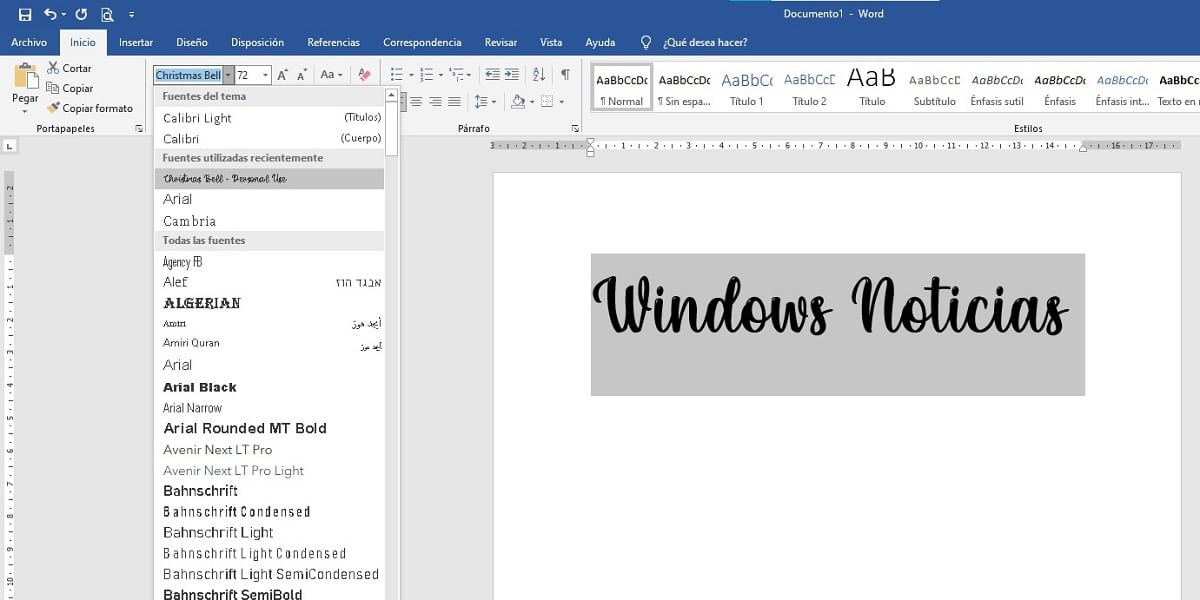
Lorsqu'elles sont installées sous Windows, en plus de Word, Excel et PowerPoint, d'autres applications telles que Photoshop, pourront également y accéder. Comment installer des polices sous Windows? Si vous souhaitez connaître le processus, je vous invite à continuer la lecture.
- Si nous avons déjà téléchargé la police que nous recherchons (DaFont est un site Web intéressant où l'on peut télécharger un grand nombre de sources), il faut le décompresser et localiser le fichier .odt, fichier contenant la police que nous voulons installer.
- Ensuite, nous devons accéder au Répertoire des polices situé dans le dossier Windows. Pour y accéder, il suffit d'ouvrir l'Explorateur Windows, de cliquer sur le lecteur C et d'accéder au répertoire Windows> Polices.
- Enfin, nous devons juste faites glisser la police que nous avons téléchargée dans le répertoire Polices de Windows.
A partir de ce moment, nous pouvons utiliser la nouvelle police dans Word et dans toute autre application installée dans notre équipe. Cette astuce est valable pour n'importe quelle version de Windows à partir de Windows XP, tant que la lettre que nous avons téléchargée est acceptée par l'ordinateur.